چرا باید سرعت وردپرس را افزایش دهید؟
وقتی وبسایتهای جدید را بررسی میکنم، هیچ چیز مانند یک صفحه وب کند باعث نمیشود دکمه «بازگشت» را انتخاب کنم و من کاملاً مطمئن هستم که در اینجا تنها نیستم، عملکرد سایت تا حد زیادی بر تجربه کاربر تأثیر می گذارد و تا حد زیادی نحوه قضاوت بازدیدکنندگان را در مورد کیفیت یک تجارت آنلاین شکل می دهد.
طبق گفته گوگل، وب سایت شما باید در دو ثانیه یا کمتر بارگیری شود. عملکرد صفحه نیز یک عامل رتبه بندی است که توسط موتورهای جستجو از جمله گوگل استفاده می شود. هرچه سایت شما سریعتر باشد، احتمال بیشتری وجود دارد که در بالای SERP به یک نقطه مطلوب برسید.
در حال حاضر، وردپرس دقیقاً در سرعت فوق تخصص ندارد. این تا حد زیادی به دلیل نحوه عملکرد وردپرس بستگی دارد: وقتی شخصی از صفحه ای در سایت شما بازدید می کند، وردپرس به صورت پویا صفحه را با کشیدن داده ها از منابع مختلف، مانند پایگاه داده وردپرس و فایل های موضوع و سپس ترکیب آنها در یک فایل HTML که ارسال می شود، می سازد.
بهعلاوه، تمها و افزونههای وردپرس همگی منابع ارزشمند سرور را مصرف میکنند، حتی اگر به طور فعال از آنها در سایت خود استفاده نکنید. بسیاری از مواردی که به طور همزمان روی سرور وب شما اجرا می شوند، منابع آن را کاهش می دهند، سرعت صفحات شما را کاهش می دهند و تبدیل ها را خنثی می کنند.
همانطور که به زودی خواهیم دید، بسیاری از رویکردها برای سرعت بخشیدن به وردپرس کاملا غیر فنی هستند، در حالی که برخی دیگر شامل نصب یک افزونه یا حتی تغییر برخی از کدها توسط خودتان هستند (تا زمانی که بدانید چه کاری انجام می دهید). حتی ممکن است بعد از انجام چند مورد از این مراحل، شاهد بهبودی باشید.
چگونه سرعت سایت وردپرس خود را افزایش دهیم؟
- تست های عملکرد را اجرا کنید.
- یک ارائه دهنده هاست قابل اعتماد انتخاب کنید.
- همه چیز را به روز کنید.
- از آخرین نسخه PHP استفاده کنید.
- حذف افزونه های استفاده نشده
- فقط پلاگین های با کیفیت بالا نصب کنید.
- از یک تم سبک استفاده کنید.
- بهینه سازی تصاویر
- سعی کنید محتوای خود را با روش lazy load بارگذاری کنید.
- ویدیوها را روی سرور خود میزبانی نکنید.
- اندازه فایل های CSS و جاوا اسکریپت را کاهش دهید.
- افزونه کش وردپرس را نصب کنید.
- طراحی و محتوای صفحه خود را ساده کنید.
- پایگاه داده وردپرس خود را مرتب کنید.
- بازبینی پستها را محدود یا غیرفعال کنید.
- از تغییر مسیر خودداری کنید
- پینگ بک و ترک بک را خاموش کنید.
- از CDN استفاده کنید.
- فشرده سازی فایل ها با GZIP
- اسکریپت های خارجی را محدود کنید
- قربانی hotlinking نشوید.
- وظایف را برای دوره های کم ترافیک برنامه ریزی کنید.
- پست های طولانی را به چند قسمت تقسیم کنید.
- صفحه بندی پست ها
- صفحه بندی نظرات
1. تست های عملکرد را اجرا کنید.
ابتدا، بیایید بفهمیم که سایت شما از نظر عملکرد در کجا قرار دارد. هیچ معیار جامعی وجود ندارد که این موضوع را خلاصه کند زیرا عملکرد بر اساس منطقه جغرافیایی هر بازدیدکننده، قدرت اتصال به اینترنت و اینکه آیا سایت شما توسط مرورگر آنها ذخیره شده است یا نه متفاوت است.
سرعت صفحه نیز در صفحات سایت شما بسته به مقدار و نوع محتوای هر یک متفاوت خواهد بود. صفحات اصلی وبسایت معمولاً برای تخمین سرعت بارگذاری مورد استفاده قرار میگیرند، اگرچه شما باید سایر صفحات با ترافیک بالا را نیز آزمایش کنید.
برای به دست آوردن بهترین برآورد ملموس، سایت خود را با یک ابزار سنجش عملکرد رایگان مانند Website Grader آزمایش کنید. فقط URL صفحه اصلی خود را قرار بدهید و ببینید سایت شما چگونه کار می کند. این ابزار و شبیه آن، حتی پیشنهاداتی برای سرعت ارائه می دهند که می توانید آنها را اعمال کنید، سپس دوباره امتحان کنید.

به خصوص پس از افزودن عملکرد جدید، مطمئن شوید که عملکرد را به طور منظم تست کنید. این مورد تأیید می کند که سایت شما همچنان به ارائه صفحات با سرعت رقابتی ادامه می دهد.
2. یک ارائه دهنده هاست قابل اعتماد انتخاب کنید.
میزبانی وب با کیفیت، پایه و اساس یک سایت وردپرس سریع است. ضروری است که هم یک ارائه دهنده هاست و هم طرحی را انتخاب کنید که نیازهای پهنای باند و عملکرد شما را برآورده کند. اکثر هاست های وردپرس انواع مختلفی از میزبانی را ارائه می دهند: میزبانی مشترک، میزبانی اختصاصی، میزبانی سرور خصوصی مجازی (VPS) و برنامه های میزبانی مدیریت شده وردپرس.
هنگام انتخاب یک برنامه میزبانی وردپرس، به طور کلی آنچه را که برای آن پرداخت می کنید دریافت می کنید. در یک انتهای طیف، میزبانی مشترک وجود دارد. این برنامه ها به شما امکان می دهند وب سایت خود را روی همان سروری که تعدادی از وب سایت های دیگر میزبانی کنید. شما نمی توانید قیمت هاست اشتراکی را شکست دهید، بنابراین کاربران جدیدتر وردپرس ممکن است این گزینه را انتخاب کنند تا قبل از ارتقا به صورت آنلاین شتاب بیشتری بگیرند. با این حال، اگر سایت دیگری در سرور شما بازدیدهای زیادی داشته باشد، عملکرد شما آسیب خواهد دید، زیرا هر دوی شما بر روی منابع یکسانی در حال اجرا هستید.
وبسایتهای تأسیسشده با محتوای بیشتر و سطوح بالای ترافیک معمولی باید در عوض یک برنامه میزبانی اختصاصی، VPS یا مدیریت شده از یک ارائهدهنده معتبر پیدا کنند. این برنامه ها منابع سرور کافی را برای مدیریت افزایش ترافیک بدون تأثیر بر زمان بارگذاری اختصاص می دهند.
3. همه چیز را به روز کنید.
اگر مدیر وردپرس هستید، بهروزرسانیها بخشی از زندگی هستند. هسته وردپرس، تم ها و پلاگین ها همه باید به روز شوند تا به سایت شما کمک کنند تا از جمله موارد دیگر کارآمدتر اجرا شود. همیشه در حال اجرا نسخهها را آزمایش کنید تا عملکرد را بهینه کنید، سایت خود را ایمن نگه دارید، باگها را اصلاح کنید و اطمینان حاصل کنید که هر ویژگی و ابزار همانطور که باید عمل میکند.
4. از آخرین نسخه PHP استفاده کنید.
PHP زبان برنامه نویسی است که تمام وب سایت های وردپرس را قدرت می دهد. این یک زبان سمت سرور است، به این معنی که فایل های آن در وب سروری که سایت شما را میزبانی می کند ذخیره و اجرا می شود. مانند تم ها و پلاگین ها، PHP همچنین به روز رسانی های گاه به گاه را برای اجرای کارآمدتر منتشر می کند که به نوبه خود به بارگذاری سریعتر صفحات شما کمک می کند.
آخرین نسخه پایدار PHP، PHP 7 است که در سال 2015 منتشر شد. PHP 7 یک بهبود عملکرد بزرگ نسبت به PHP 6 است و واقعاً دلیلی وجود ندارد که وب سایت خود را روی آن اجرا نکنید. راهنمای ما در مورد PHP 7 در وردپرس را ببینید تا یاد بگیرید چگونه نسخه PHP سایت خود را بررسی کنید و آن را به صورت دستی به روز کنید.
همچنین می توانید اسناد میزبانی سایت خود را بررسی کنید یا با پشتیبانی تماس بگیرید تا ببینید از کدام نسخه PHP استفاده می کنید. اگر PHP 7 نیست، از میزبان سرور خود بخواهید نسخه PHP سایت شما را به روز کند.
5. پلاگین های استفاده نشده را حذف کنید.
وقتی صحبت از افزونه های وردپرس می شود، کیفیت بهتر از کمیت است. از آنجایی که هر افزونه مانند یک نرم افزار کوچک در وب سایت شما است، اجرای بیش از حد در یک زمان می تواند بر زمان بارگذاری سایت شما تأثیر منفی بگذارد. حتی اگر از افزونه خاصی استفاده نمی کنید، این احتمال وجود دارد که در پس زمینه کارهای غیر ضروری انجام دهد و منابع را مصرف کند.
با غیرفعال کردن هر افزونه ای که مطمئن هستید دیگر هرگز از آن استفاده نخواهید کرد، شروع کنید. پس از هر بار غیرفعال سازی سایت خود را تست کنید، سپس پس از اطمینان از اینکه همه چیز هنوز کار می کند، این افزونه ها را حذف کنید. سپس پلاگین ها را یک به یک غیرفعال کنید تا ببینید کدامیک در سرعت تفاوت دارند. یافتن جایگزین های سبک وزن برای این افزونه ها را در نظر بگیرید.
6. فقط پلاگین های با کیفیت بالا نصب کنید.
اکنون که با از بین بردن افزونه های غیرضروری خود به بخش کمیت رسیدگی کرده اید، مطمئن شوید که افزونه هایی که در اطراف خود نگه می دارید با کیفیت هستند. بهترین افزونه های وردپرس به گونه ای کدگذاری شده اند که منابع سرور مورد نیاز خود را فقط در زمانی که به آنها نیاز دارند مصرف می کنند. این افزونهها همچنین از نظر کد سبک هستند و فضای ذخیرهسازی زیادی را در سرور شما اشغال نمیکنند و بهطور مرتب به روز میشوند تا با بهروزرسانیهای اصلی وردپرس هماهنگی داشته باشند.
بهترین راه برای اطمینان از سازگاری افزونههای شما این است که فهرستهای توصیهها را بررسی کنید (ما تعداد زیادی از آنها را داریم – اگر علاقه دارید از اینجا شروع کنید)، که معمولاً میزان ساخت و نگهداری هر افزونه را در نظر میگیرد. قبل از نصب یک پلاگین جدید، بررسی ها و بازخوردها را برای هرگونه شکایت از عملکرد ضعیف بررسی کنید و پس از فعال سازی مجدد تست های عملکرد را اجرا کنید تا مطمئن شوید که سرعت شما به طور قابل توجهی تحت تاثیر قرار نگرفته است.
7. از یک تم سبک استفاده کنید.
مانند افزونه ها، قالب وردپرس فعال شما ممکن است بار غیرضروری را روی سرور وب شما وارد کند. تم هایی که مملو از تصاویر و جلوه های باکیفیت هستند ممکن است جالب به نظر برسند، اما هزینه ای دارند. افکتهای فانتزی میتوانند به کد زیادی نیاز داشته باشند و بسیاری از تمها بهطور ناکارآمد برنامهریزی میشوند، که هر دو اندازه فایلها را افزایش میدهند و عملکرد صفحه شما را کاهش میدهند.
در عوض، یک تم ساده با ویژگیهای لازم برای صفحات خود انتخاب کنید. در صورت تمایل، همیشه میتوانید جلوههای بیشتری را بعداً از طریق افزونهها یا CSS سفارشی اضافه کنید. لیست تم های پیشنهادی وردپرس ما مکانی عالی برای شروع جستجوی شما است.
8. تصاویر را بهینه کنید.
تصاویر بزرگ یکی دیگر از مقصران رایج وب سایت های وردپرس کند هستند. برای افزایش بیشتر عملکرد سایت خود، اندازه فایل های تصویری خود را تا حد امکان کاهش دهید بدون اینکه کیفیت را کاهش دهید.
می توانید فایل های تصویری را با فتوشاپ یا هر نرم افزار ویرایش تصویر دیگری فشرده سازی کنید.
در این مورد مقاله بهترین افزونه های بهینه سازی تصاویر در وردپرس به شما کمک می کند.
9. سعی کنید محتوای خود را با لود تنبل یا lazy loading بارگذاری کنید.
اگر وردپرس شما دارای تصاویر زیادی است، می توانید بارگذاری تنبل را نیز اجرا کنید. به جای رندر کامل همه تصاویر در یک صفحه در اولین بارگیری صفحه، بارگذاری تنبل فقط تصاویری را که در پنجره مرورگر کاربر ظاهر می شوند بارگیری می کند و بارگذاری بقیه را تا زمانی که کاربر به سمت پایین اسکرول کند به تعویق می افتد.
بارگذاری تنبل تصویر زمان بارگذاری سریعتر صفحه را به وجود میآورد زیرا محتوای شما بهتدریج بارگیری میشود، بهجای اینکه مرورگر شما مجبور شود همه کارهای بارگذاری را یکجا انجام دهد. علاوه بر تصاویر، بارگذاری تنبل را می توان در رسانه های دیگر مانند Embed کردن ویدئو و همچنین سایر محتوای صفحه مانند متن و نظرات اعمال کرد. برای شروع، فهرست پلاگینهای تصویر بارگذاری تنبل ما را بررسی کنید.
10. ویدیوها را روی سرور خود میزبانی نکنید.
ویدئوها فضا را مصرف می کنند و می توانند در هنگام بارگذاری صفحه شما را تا حد زیادی کند کنند. ذخیره حتی یک ویدیو در سرویس شما می تواند به عملکرد شما آسیب برساند.
با این حال، ویدیوها راه بسیار خوبی برای جذب بازدیدکنندگان هستند، بنابراین نباید آنها را به طور کلی کنار بگذارید. به جای قرار دادن ویدیوها در کتابخانه رسانه خود، از یک سرویس میزبانی ویدیوی شخص ثالث مانند YouTube، Vimeo یا Wistia استفاده کنید. بنابراین تنها کاری که باید انجام دهید این است که ویدیو را با کد جاسازی شده در صفحه خود قرار دهید. برای بازدیدکنندگان فرقی نمی کند (آنها همچنان همان ویدیو را خواهند دید)، اما تجربه کاربری شما تا حد زیادی بهبود خواهد یافت.
11. اندازه فایل های CSS و جاوا اسکریپت را کاهش دهید.
CSS و جاوا اسکریپت برای سایت شما اساسی هستند – آنها صفحات شما را فراتر از دیوارهای HTML ساده ارتقا می دهند. با این حال، هر بار که بازدیدکننده صفحه ای را بارگذاری می کند، این فایل ها باید از سرور وب شما به یک مرورگر وب ارسال شوند. بنابراین، هرچه بتوانید این فایلها را کوچکتر کنید بدون اینکه بر ظاهر و عملکرد سایتتان تأثیر بگذارد، صفحات شما سریعتر بارگذاری میشوند.
برای انجام این کار، از یک افزونه رایگان وردپرس مانند Autoptimize استفاده کنید که فایلهای CSS و جاوا اسکریپت شما را اسکن میکند، کدهای غیرضروری (مانند فضاها و نظرات) را حذف میکند و فایلها را به اندازهای کوچک میکند که بدون تاخیر بارگذاری شوند.
12. افزونه کش وردپرس را نصب کنید.
اغلب، مسائل مربوط به عملکرد وردپرس را می توان با روشی که وردپرس صفحات وب را در سمت سرور جمع می کند، بررسی کرد.
هر بار که یک بازدیدکننده یک صفحه وب را از یک سایت غیر کش درخواست می کند، PHP روی سرور وردپرس شما باید تمام محتوای مربوطه را از پایگاه داده وردپرس شما بازیابی کند، آن را در یک فایل HTML جمع آوری کند و آن فایل را برای مشتری ارسال کند. این روش مزایای خود را دارد، از جمله صرفه جویی در فضای سرور و امکان محتوای پویا وب سایت. اما، زمان و انرژی بیشتری نسبت به ارسال یک صفحه وب از پیش نوشته شده می طلبد.
یک افزونه کش کل این فرآیند را ساده می کند. هر صفحه HTML را در سایت شما با PHP می سازد، سپس این صفحات HTML کامل را ذخیره می کند که در صورت درخواست برای بازدیدکنندگان بعدی ارسال می شود. با رد شدن از فرآیند ساخت، محتوای شما سریعتر به بازدیدکنندگان می رسد.
در این مورد گزینههای، WP Rocket، W3 Total Cache، WP Super Cache یا SiteGround Optimizer را توصیه میکنیم. همه آنها محبوب هستند و به روز می شوند.
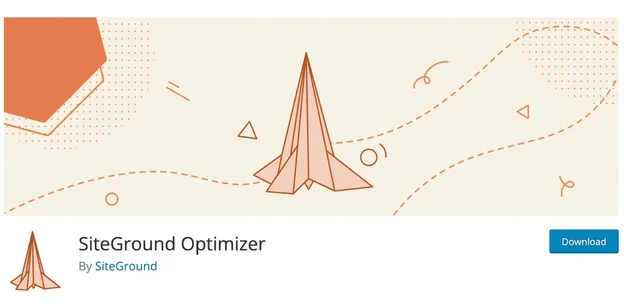
13. طراحی و محتوای صفحه خود را ساده کنید.
اگر می خواهید زمان بارگذاری را کاهش دهید، محتوای کمتری برای بارگیری مرورگرها ارائه دهید. به عبارت دیگر، طرح های خود را ساده کنید.
در حدود 10 سال گذشته، طراحی وب به سمت طراحی های مینیمال تر حرکت کرده است که به دلایل مختلفی منطقی است، از جمله این واقعیت که صفحات سادهتر به سادگی منابع کمتری مصرف میکنند و سریعتر در مرورگرها بارگیری میشوند.
صفحات وب حداقلی نیز برای UX بهتر هستند، زیرا در مقایسه با طراحی های درهم و برهم که زمانی محبوب بودند، کمتر بازدیدکنندگان را تحت تأثیر قرار می دهند. بعلاوه، پاسخگو بودن صفحات ساده بسیار ساده تر است، به این معنی که صفحه در اندازه های مختلف صفحه نمایش، از مانیتورهای دسکتاپ گرفته تا گوشی های هوشمند، خوب به نظر می رسد.
از صفحه اصلی خود شروع کنید، کمی زمان بگذارید تا محتوای هر یک از صفحات خود را ارزیابی کنید و هر چیزی را که اصلا ضروری نیست اصلاح کنید. می تواند دشوار باشد، به خصوص اگر در طراحی فعلی خود سرمایه گذاری زیادی کرده باشید، اما می تواند تفاوت قابل توجهی در عملکرد ایجاد کند.
14. پایگاه داده وردپرس خود را مرتب کنید.
اگر مدتی است که سایت وردپرس خود را داشته اید، به احتمال زیاد فایل های قدیمی و استفاده نشده را در پایگاه داده خود جمع آوری کرده اید. این فایلها ممکن است هرزنامه نظرات، دادههای باقیمانده از تمها و افزونههای استفاده نشده، کاربران قدیمی، محتوای منتشر نشده و رسانههای قدیمی باشند که همگی فضای ذخیرهسازی ارزشمندی را اشغال میکنند و بار غیرضروری را روی سرور شما وارد میکنند.
افزونههایی مانند WP Optimize و Advanced Database Cleaner فایلهای شما را ممیزی میکنند و هرگونه موارد غیرضروری را حذف میکنند. این روش یک جایگزین بسیار سریعتر و ایمن تر برای حذف فایل ها از سرور خود است. همچنین پاک کردن دستی فایل های رسانه ای بلااستفاده مستقیماً در کتابخانه رسانه وردپرس خود بی خطر است.
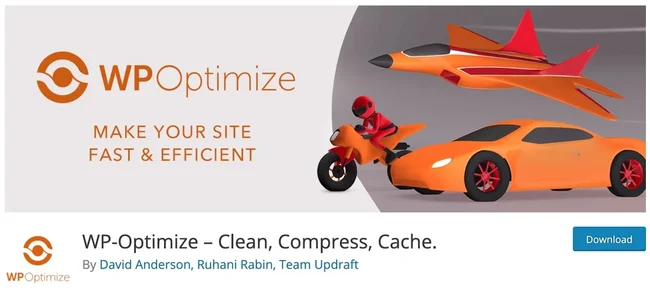
15. بازبینی پست ها را محدود یا غیرفعال کنید.
هر زمان که یک پست وردپرس را ذخیره میکنید، وردپرس بهجای حذف نسخه قبلی، بهطور خودکار یک نسخه از ویرایش شما ایجاد میکند و آن را در پایگاه داده شما ذخیره میکند. این به شما امکان می دهد در صورت نیاز به هر نسخه قبلی پست خود برگردید.
در حالی که ویرایش های پست یک ویژگی مفید هستند، می توانند در پایگاه داده شما انباشته شوند و به آرامی بر عملکرد کلی سایت شما تأثیر بگذارند. به طور پیشفرض، وردپرس ویرایشهای پست نامحدود را ذخیره میکند، اما با یک تغییر کوچک میتوانید تعداد ویرایشهای ذخیرهشده در هر پست را محدود کنید یا ویرایشهای پست را به طور کلی غیرفعال کنید.
برای محدود کردن بازبینیهای پست به تعداد مجموعه، فایل wp-config.php سایت خود را باز کنید (که در پوشه ریشه سایت شما قرار دارد) و کد زیر را به پایین فایل اضافه کنید:
define( ‘WP_POST_REVISIONS’, 4 );
این کد تعداد ویرایش های ذخیره شده هر پست را به چهار محدود می کند. میتوانید شماره را به هر چیزی که ترجیح میدهید تغییر دهید، یا آن را روی 0 تنظیم کنید تا ویرایشها غیرفعال شود، اگر تغییرات خود را در جای دیگری دنبال نمیکنید، توصیه نمیشود.
16. از تغییر مسیر اجتناب کنید.
اتفاقاتی می افتد، پست ها حذف می شوند و جابه جا می شوند، یا باید ساختار سایت خود را تغییر دهید. هنگامی که این اتفاق می افتد، بهترین راه برای جلوگیری از خطاهای 404، اجرای تغییر مسیرهای دائمی است.
با این حال، سعی کنید تعداد تغییر مسیرها را در سایت وردپرس خود محدود کنید. هر یک کمی زمان بارگذاری اضافی را اضافه می کند. به خصوص اگر چندین تغییر مسیر داشته باشید که بازدیدکنندگان را به ریدایرکت های دیگر می فرستد و غیره. تغییر مسیرها اغلب اجتناب ناپذیر هستند، اما بهینه سازی معماری سایت شما در مراحل اولیه، آنها را به حداقل می رساند و از زنجیره های تغییر مسیر زیاد جلوگیری می کند.
17. پینگ بک و ترک بک را خاموش کنید.
پینگ بک و ترک بک دو فناوری وردپرس هستند که وقتی به وب سایت های خارجی در محتوای سایت خود لینک می دهید به آنها هشدار می دهند.(ارتباطی که یک وبسایت با وبسایت دیگری از طریق لینکدهی برقرار میکند، منجر به ایجاد یک Pingback یا Trackback میشود)
به عنوان مثال، اگر پست وبلاگ شما حاوی پیوندی به hubspot.com باشد، می توانید وردپرس را طوری پیکربندی کنید که به صاحبان hubspot.com اطلاع دهد که به وب سایت آنها پیوند داده اید. آنها همچنین برعکس عمل می کنند – اگر شخصی به سایت شما پیوند داده شود، می توانید به شما اطلاع داده شود.
پینگبکها و بکبکها میتوانند برای تلاشهای بازاریابی عالی باشند، زیرا به سایتهای دیگر اجازه میدهید بدانند که برای محتوای آنها ارزش قائل هستید و ممکن است در ازای آن بک لینک دریافت کنید.
با این حال، بسیاری از کارشناسان وردپرس موافق هستند که معایب در اینجا بیشتر از جوانب مثبت است. یعنی آنها از منابع سرور بی جهت استفاده می کنند و در را برای هرزنامه ها و حملات DDoS باز می کنند. اگر می خواهید بک لینک ها را ردیابی کنید، می توانید این کار را با یک ابزار تجزیه و تحلیل خارجی انجام دهید و روش های موثر دیگری برای کسب بک لینک به سایت شما وجود دارد.
به طور خلاصه، توصیه می کنیم پینگ بک و ترک بک را غیرفعال کنید. برای انجام این کار، به تنظیمات > بحث در داشبورد خود بروید و تیک دو گزینه اول، تلاش برای اطلاعرسانی… و اجازه دادن به اعلانهای پیوند را بردارید.
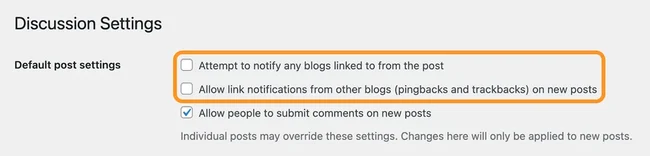
18. از CDN استفاده کنید.
یکی دیگر از دلایل رایج عملکرد ضعیف، فاصله در دنیای واقعی است. صفحات شما تمایل دارند در دستگاه هایی بارگیری شوند که از مکان فیزیکی وب سرور شما دورتر هستند. این به طور خاص بر کاربران بین المللی و کاربران در مناطق دور افتاده تأثیر می گذارد. خوشبختانه، میتوانید این تأثیر را با یک شبکه تحویل محتوا یا به اختصار CDN کاهش دهید.
CDN مجموعه ای جهانی از وب سرورهای متصل است. هر سرور یک کپی از جاوا اسکریپت، CSS و فایل های تصویری وب سایت شما را ذخیره می کند. هنگامی که کاربر صفحه ای را در سایت شما درخواست می کند، سرور نزدیک به کاربر این فایل ها را برای او ارسال می کند. یک CDN به وب سایت شما دسترسی جهانی و سرعت بارگذاری را برای همه بازدیدکنندگان دور و نزدیک می دهد.
CDN ها به راحتی در هر سایت وردپرس تنظیم و مدیریت می شوند. ارائهدهنده میزبانی شما احتمالاً یک سرویس CDN را به عنوان بخشی از برنامه شما یا به عنوان یک ادغام پولی ارائه میکند و CDN شما تمام تحویل محتوا را برای شما انجام میدهد. CDN های محبوب عبارتند از Cloudflare و StackPath.
19. فایل ها را با GZIP فشرده کنید.
GZIP یک روش فشرده سازی بدون ضرر است که به طور گسترده برای ارسال فایل ها از طریق اینترنت استفاده می شود. GZIP می تواند اندازه فایل ها را تا 70% کاهش دهد و فایل ها را در زمان بسیار کمتر و با قدرت محاسباتی کمتر نسبت به سایر روش های فشرده سازی فشرده می کند. هنگامی که فشرده سازی GZIP را در وب سایت خود اعمال می کنید، فایل های شما سریعتر برای کاربران ارسال می شود زیرا از پهنای باند بسیار کمتری نسبت به فایل های فشرده نشده استفاده می کنید.
افزونه های زیادی وجود دارند که می توانند فشرده سازی GZIP را در سایت شما فعال کنند. یکی از ویژگیهای رایج افزونههای بهینهسازی سرعت است که فرآیند را به سادگی علامت زدن یک کادر میسازد.
20. اسکریپت های خارجی را محدود کنید.
اسکریپت های خارجی، فایل های کدی هستند که وب سایت شما از آنها استفاده می کند، اما در وب سرور خود ذخیره نمی شوند. این نوع از اسکریپت ها رایج هستند.
ابزارها و افزونههای تجزیه و تحلیل شخص ثالث مانند Google Analytics و Crazy Egg، شبکههای تبلیغاتی مانند Google AdSense و جاسازیهای رسانههای اجتماعی مانند «برای توییت کلیک کنید». بسیاری از تم های وردپرس نیز برای بارگیری فایل های جاوا اسکریپت، فایل های CSS و سایر رسانه ها به اسکریپت های خارجی متکی هستند.
اسکریپت های خارجی همیشه چیز بدی نیستند. همیشه مضرات استفاده از افزونهها و ابزارهای اضافی را که از اسکریپتهای خارجی استفاده میکنند، بسنجید و در نظر بگیرید که آیا عملکرد اضافه شده ارزش معامله با عملکرد بالقوه را دارد یا خیر.
21. قربانی hotlinking نشوید.
بسیاری از این نکات شامل ایجاد تغییرات در وب سایت خود برای بهینه سازی عملکرد وردپرس است. با این حال، در هات لینک، شخص دیگری مقصر است.
Hotlinking زمانی است که یک وب سایت از منبعی استفاده می کند که در وب سایت دیگری میزبانی شده است. وقتی سایت دیگری منبع شما را لینک میکند، آنها آن را در وبسایت خود بدون هزینههای پولی یا عملکرد میزبانی محتوا نمایش میدهند.
فرض کنید من یک اینفوگرافیک جالب را در وب سایت دیگری می بینم که می خواهم در پست وبلاگ خودم قرار دهم. کار درست این است که تصویر را دانلود کنید، آن را در سرور خود آپلود کنید و منبع تصویر را به درستی ذکر کنید. اگر بخواهم تصویر را لینک کنم (که به وضوح کار اشتباهی است)، به آن فایل به عنوان منبع تصویر لینک می دهم و آن را از وب سایت آنها بارگذاری می کنم.
برای کسب اطلاعات بیشتر در مورد هات لینک و جلوگیری از وقوع آن برای شما، راهنمای ما برای جلوگیری از هات لینک را ببینید.
22. وظایف را برای دوره های کم ترافیک برنامه ریزی کنید.
زمانبندی کارهای پسزمینه راهی عالی برای سالم نگه داشتن وبسایت خود بدون صرف بخشی از روزتان است. مواردی مانند پشتیبانگیری، بهروزرسانیها و اسکنهای امنیتی را میتوان خودکار کرد تا در فواصل زمانی منظم اجرا شوند.
اگر فردی هستید که دوست دارید این موارد را برنامه ریزی کنید، سعی کنید کارهای پس زمینه خود را در دوره هایی با ترافیک کمتر اجرا کنید. به این ترتیب، فشار اضافی بر سروری که در حال حاضر تعداد بازدیدکنندگان بیشتری را مدیریت می کند، وارد نمی کنید. به ابزار تجزیه و تحلیل ترافیک انتخابی خود مراجعه کنید تا بهترین روزها و ساعات روز را برای برنامه ریزی کارها یاد بگیرید.
علاوه بر این، اگر هنوز فکر میکنید تأثیری بر عملکرد وجود دارد، فرکانس کارهای پسزمینه خود را تنظیم کنید. برای مثال، میتوانید از اجرای پشتیبانگیری روزانه به پشتیبانگیری یک روز در میان یا یک بار در هفته تغییر دهید.
23. پست های طولانی را به چند قسمت تقسیم کنید.
اگر مراحل بالا را اجرا کرده اید و هنوز از زمان بارگذاری در برخی از صفحات ناراضی هستید، ممکن است مشکل این باشد که آنها ممکن است حاوی محتوای بیش از حد باشند. پستهای طولانیتر با حجم بالای تصاویر و اطلاعات پویا همیشه پردازش طولانیتری طول میکشد؛ به جای آن، آنها را به چند پست تقسیم کنید.
24. صفحه بندی پست ها.
از طرف دیگر، اگر احساس نمیکنید که یک قطعه ارزش چند پست وبلاگ را دارد، میتوانید پستهای طولانی را به چندین صفحه تقسیم کنید. این نه تنها برای عملکرد، بلکه برای خوانایی نیز مفید است. برای مثال، میتوانید یک پست را به بخشهای مختلف تقسیم کنید تا پردازش پستها به صورت تکهای آسانتر شود.
توجه داشته باشید که این روش برای پست های طولانی با رسانه های زیاد بهترین است، که در غیر این صورت کندتر از آنچه می خواهید بارگذاری می شود. در غیر این صورت، پست های کوتاهتر خود را در یک صفحه نگه دارید و کلیک بین صفحات را به حداقل برسانید. برای کمک به خوانایی در این مورد، می توانید یک بخش فهرست مطالب با پیوندهای پرش به هر بخش اضافه کنید.
25. نظرات را صفحه بندی کنید.
ممکن است نظرات را صرفاً به عنوان محتوای سایت در نظر نگیرید، اما وردپرس باید قسمت نظرات شما را همانند محتوای اصلی شما در صفحه بارگذاری کند. اگر بخش نظرات شما به ویژه فعال است، می توانید با صفحه بندی نظرات خود در زمان بارگذاری صرفه جویی کنید. با قرار دادن نظرات در یک صفحه جداگانه، به صفحه اصلی محتوای کمتری برای بارگذاری میدهید و به خوانندگان اجازه میدهید نظرات را در یک پست تنها در صورت تمایل بارگذاری کنند.
خوشبختانه، وردپرس به شما امکان می دهد بخش نظرات خود را به راحتی صفحه بندی کنید: به Settings > Discussion بروید، کادر کنار Break comments into pages را علامت بزنید و تعداد نظرات در هر صفحه را تنظیم کنید (به طور پیش فرض 50 نظر).
سرعت سایت وردپرس را با صفحه بندی نظرات افزایش دهید
همچنین، میتوانید با برداشتن علامت «اجازه دادن به افراد برای ارسال نظر در مورد پستهای جدید در همان صفحه»، بخش نظرات خود را غیرفعال کنید.
زمانی برای هدر دادن نیست!
مانند بسیاری از جنبه های اجرای یک وب سایت وردپرس، بهینه سازی سرعت مسئولیت شماست. خوشبختانه، چندین استراتژی وجود دارد که میتوانید برای بهینهسازی زمان بارگذاری خود و ارائه رضایتبخشترین و سریعترین تجربه کاربری پیادهسازی کنید. ارزش این را دارد که کمی از زمان خود را صرف صرفه جویی در وقت بازدیدکنندگان خود کنید.
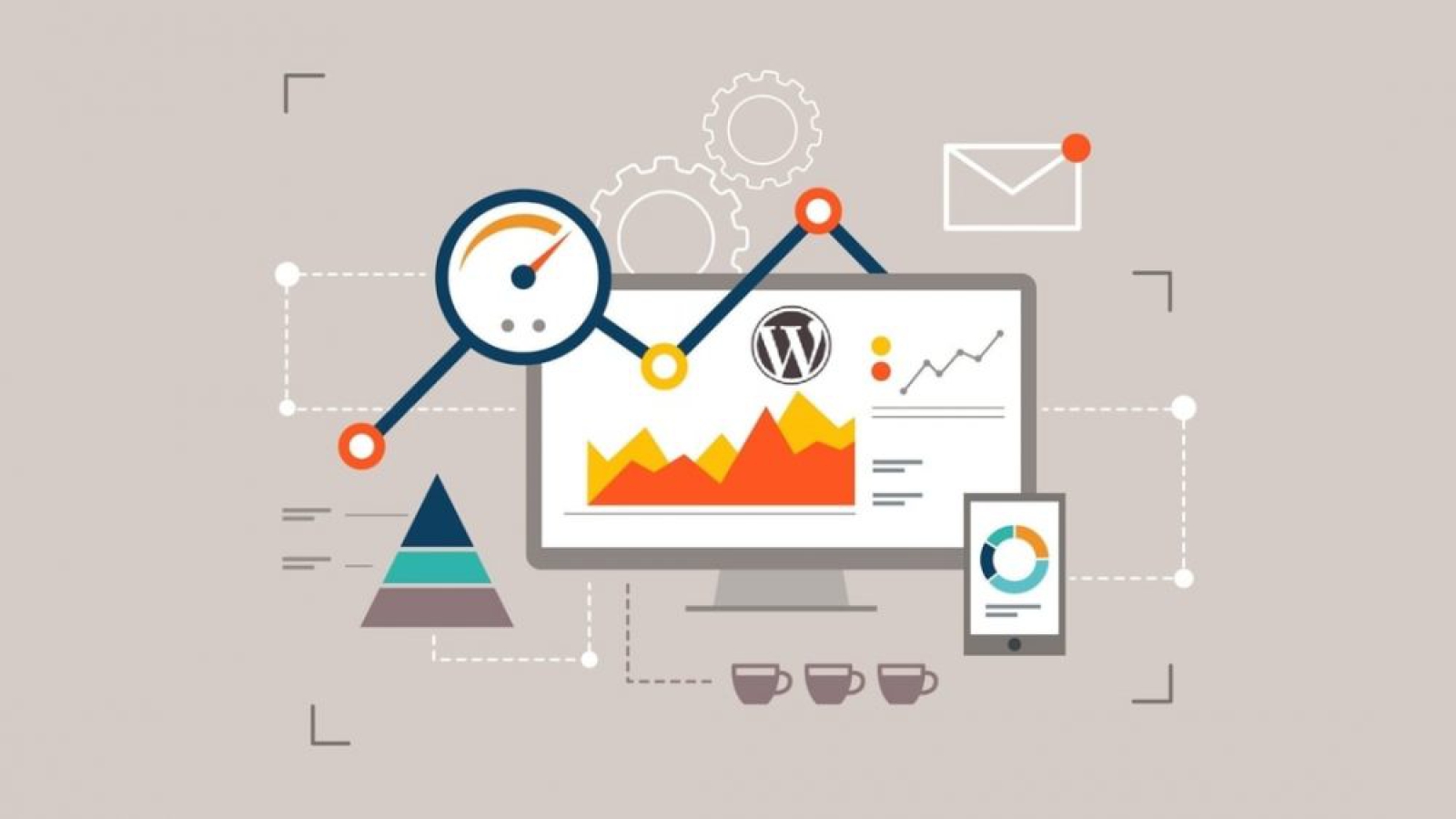
نظر بگذارید